用3dmax教你制作木纹材质的椅子
木纹材质分析
椅子使用木头制作的,所以其表面会有木纹材质的纹理,有一定的肌理感,会有轻微的模糊反射和高光。
stepo1选择“椅子木头”材质球,单击Standard[标准]材质按钮,在弹出的[材质/贴图浏览器]中选择VRay Mlt[VRay标准材质],使用VRay MIt来制作,如图5-44所示。
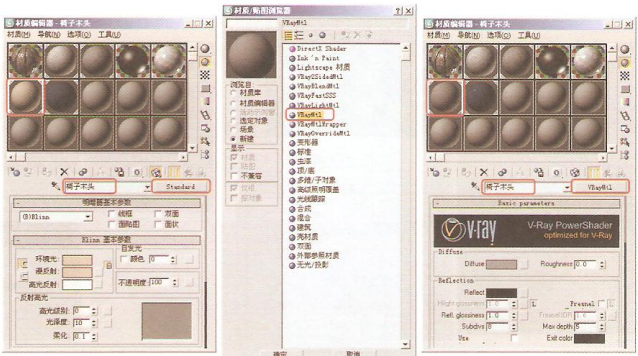
step02单击Diffuse[漫反射]后的按钮,在弹出的[材质/贴图浏览器]中选择Bitmap[位图],选择配套光盘提供的"DVD-2第5章map深色木纹.jpg",如图5-45所示。
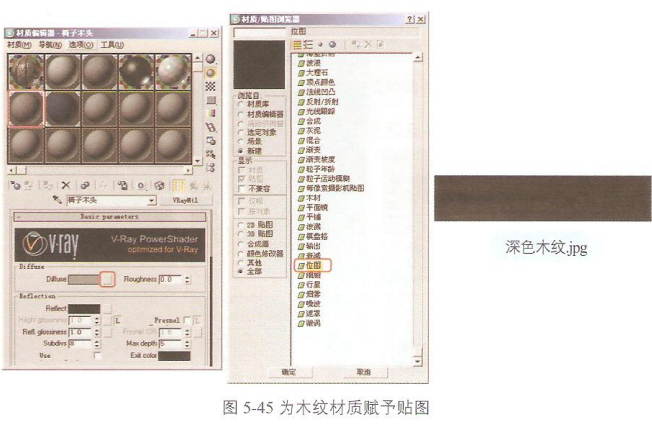
stepo3贴入木纹贴图后,单击[材质编辑器]中的[在视口中显示标准贴图]按钮,i察木纹贴图在场景中的状态,如图5-46所示。
木纹贴图平铺椅子模型表面,由于椅子模型已经调节好了贴图坐标,所以这里木纹贴图的平较为合理,不需要做任何调节。
由于木纹表面进行了抛光处理,所以木纹表面较为光滑,具备了一定的反射效果。
step04单击Reflect[反射]后的色样,在弹出的[颜色选择器]中设置颜色为RGB[0,40,40],使木纹具备了轻微的反射效昊,如图5-47所示。
木纹表面的反射不会如此清晰,需要为其加入模糊反射效果。
step05设置Refl glossiness[模糊反射]值为0.7,使其具有较为模糊的反射效果,如图5-48所示。
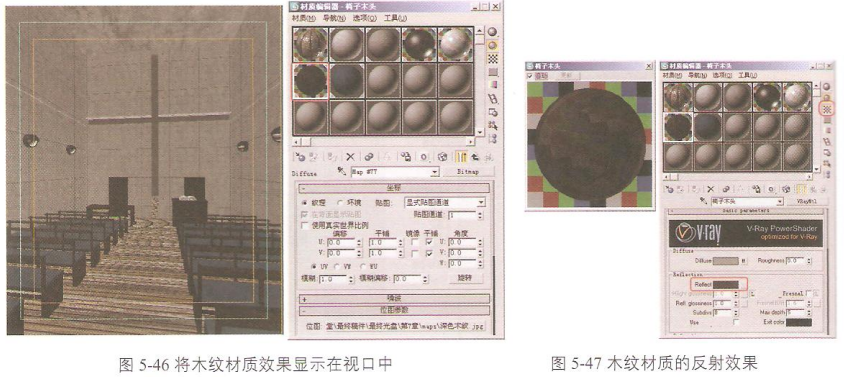
椅子木纹的模糊反射特性已经制作出来了,但是木纹的肌理质感还没有表现出来。
stepo6打开Maps[贴图]卷展栏,将Difus[(漫反射]通道中的贴图拖曳到Bump[凹凸]通道中,并在弹出的对话框中选择[实例]。设置凹凸数量为50,使得木纹的凹凸质感更加明显,如图5-49所示。
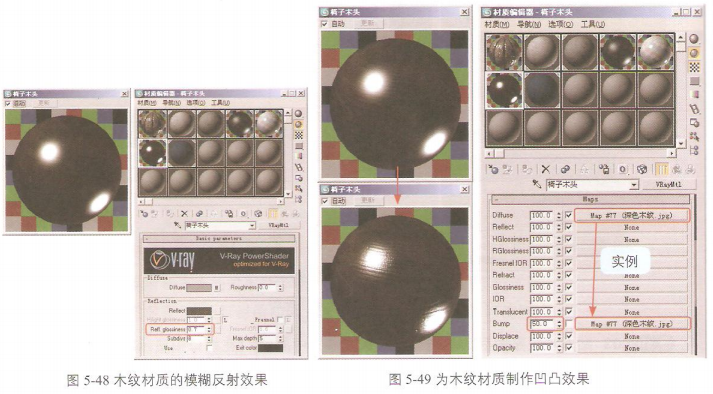
至此椅子木头的材质先大体调节成这样,其模糊反射效果和纹理质感都调节出来了。在后面的小节中为场景设置了VRay灯光之后,还需要配合灯光对椅子木头的材质进行细致的调节。
将场景存储为“教堂04木纹材质初调.max",以备后面继续练习使用。
下一篇 室内渲染之布光案例教程(五)
热门课程
专业讲师指导 快速摆脱技能困惑相关文章
多种教程 总有一个适合自己专业问题咨询
你担心的问题,火星帮你解答-
本文介绍了背景哪有学习插画的渠道和方法,详细分析了学习插画的重要性以及如何选择合适的学习渠道,同时分享了一些适合初学者的绘画技......
-
了解火星3DMax室内设计培训课程的详细信息,包括课程内容、教学模式、优势等,以提升3DMax技能和室内设计素养。
-
本文将为您全面介绍中国全国范围内的正规UI设计培训机构,以帮助学习者们寻找合适的学习平台。
-
了解火星时代教育提供的专业游戏场景制作课程,包括游戏设计、三维建模等教学内容。
-
了解学习AI插画需要多长时间,以及火星时代教育为您提供的一流方法和技巧。
-
本文将为你详细解析如何选择一所优秀的美工培训班,并且结尾推荐了火星时代教育这一具有专业性的教育机构。

 火星网校
火星网校
















